Виртуальные фоны - отличный способ придать вашему видеозвонку профессиональный или личный штрих. Они позволяют скрыть ваш физический фон и вместо этого показать изображение или графику. В этом руководстве я покажу вам, как использовать виртуальные фоны в Zoom и на что следует обратить внимание.
Основные выводы
- Для виртуальных фонов требуется подходящее освещение и в идеале зелёный фон.
- Вы можете выбирать различные фоны или добавлять собственные изображения.
- Microsoft Teams предлагает лучшие функции для виртуальных фонов по сравнению с Zoom.
Пошаговое руководство
Шаг 1: Включение аудио и видео
Прежде чем работать с виртуальными фонами, убедитесь, что ваше аудио и видео включены. Для этого нажмите кнопку микрофона и видеокамеры. Если они отмечены зелёным цветом, вы готовы.
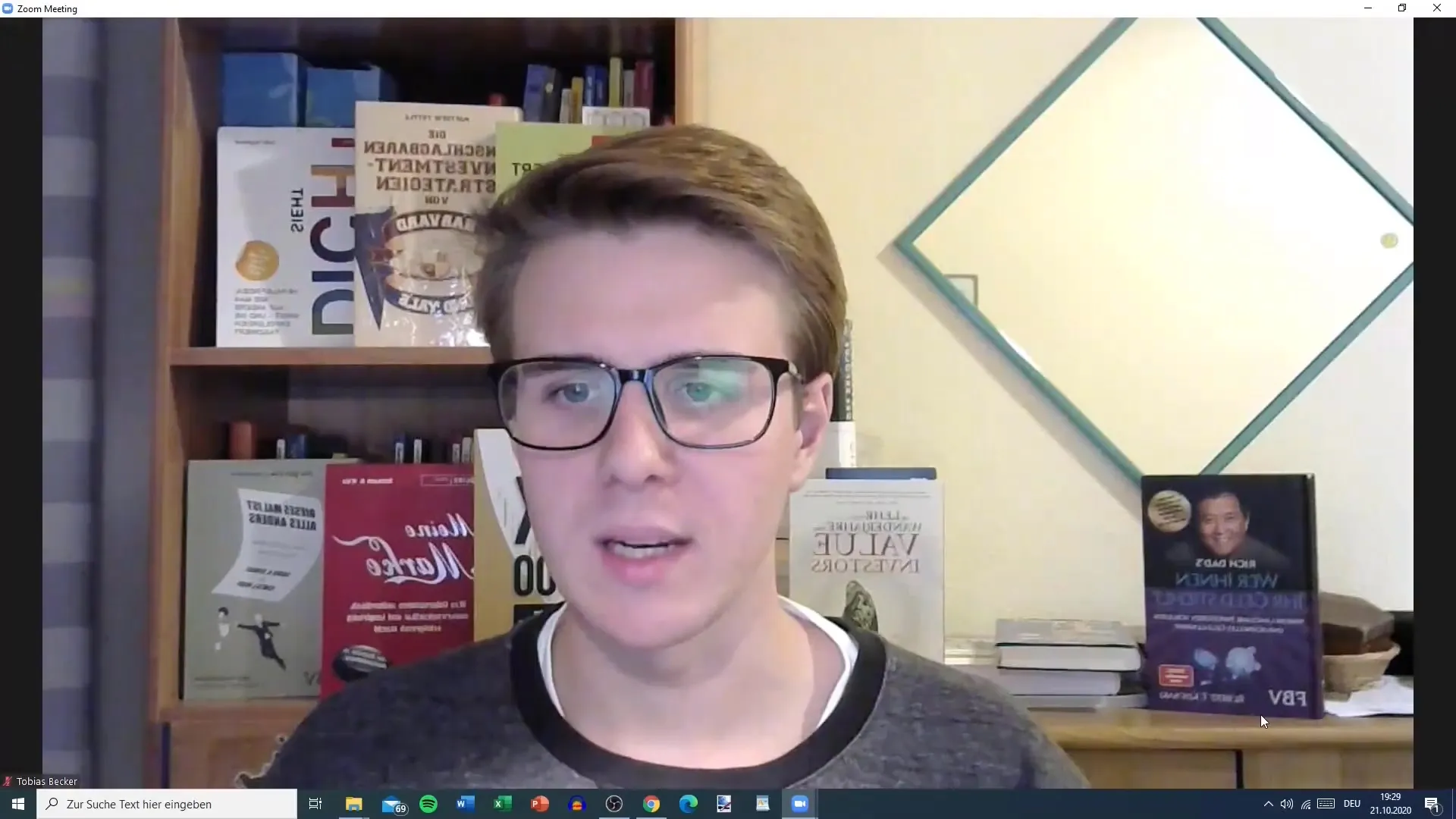
Шаг 2: Открытие меню виртуальных фонов
Для выбора виртуальных фонов зайдите в Zoom-собрание и нажмите на стрелку рядом с "Запустить видео". Здесь у вас будет возможность открыть настройки для виртуального фона.
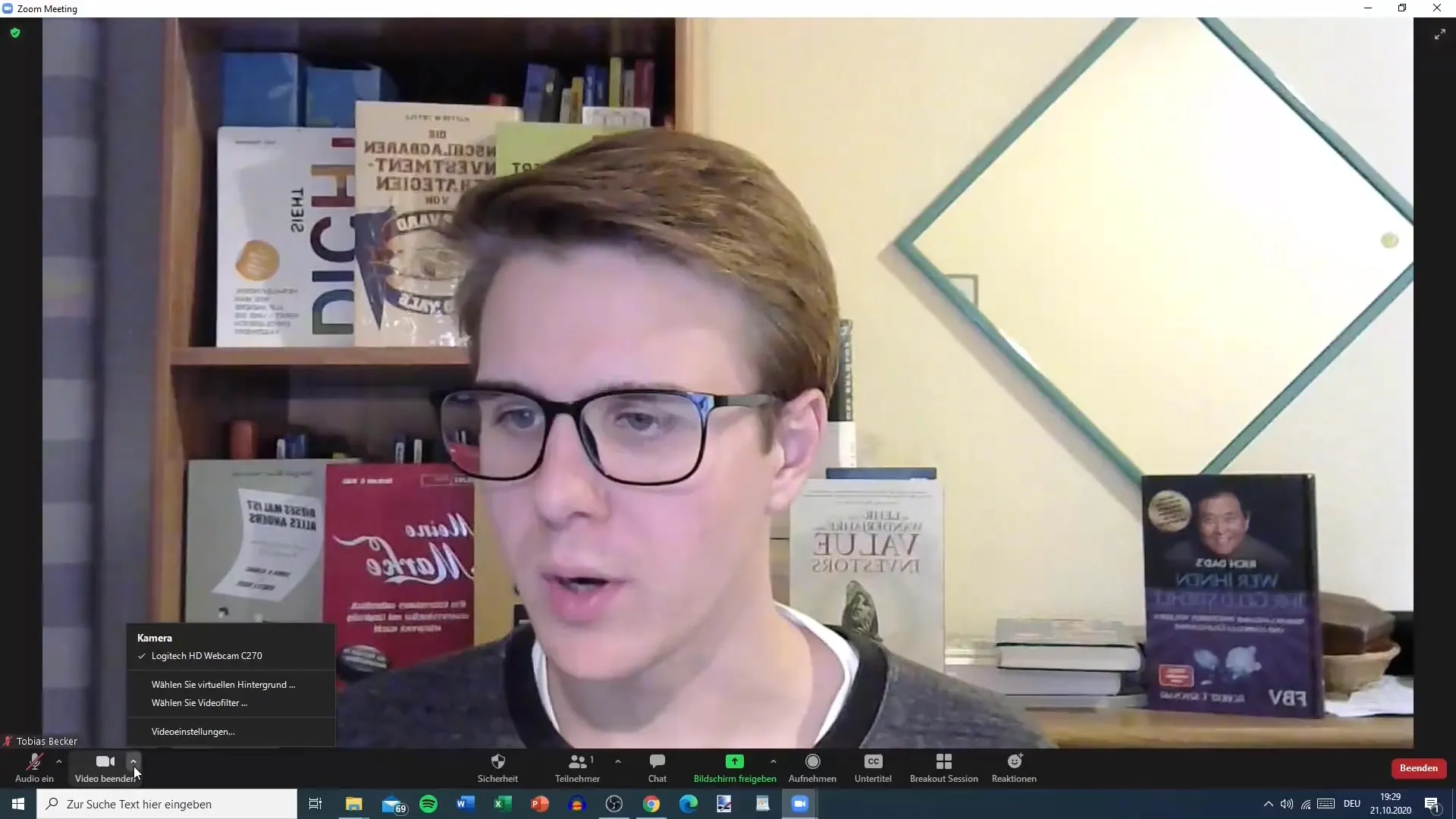
Шаг 3: Выбор фона
В окне настроек вы увидите различные предустановленные виртуальные фоны. Вы можете просматривать опции и выбирать тот фон, который вам нравится.

Шаг 4: Понимание функций фона
Структура виртуальных фонов в значительной степени зависит от вашего окружения. Вы получите лучшие результаты с помощью зелёного фона. При плохом освещении или отсутствии зелёного экрана фон может выглядеть нечетким, и вы будете меньше удовлетворены.
Шаг 5: Добавление собственных изображений
У вас также есть возможность использовать свои собственные изображения в качестве фона. Нажмите "Добавить изображение" и найдите подходящее изображение на своем компьютере. Это может быть что угодно, от простого фото до профессиональной презентации.
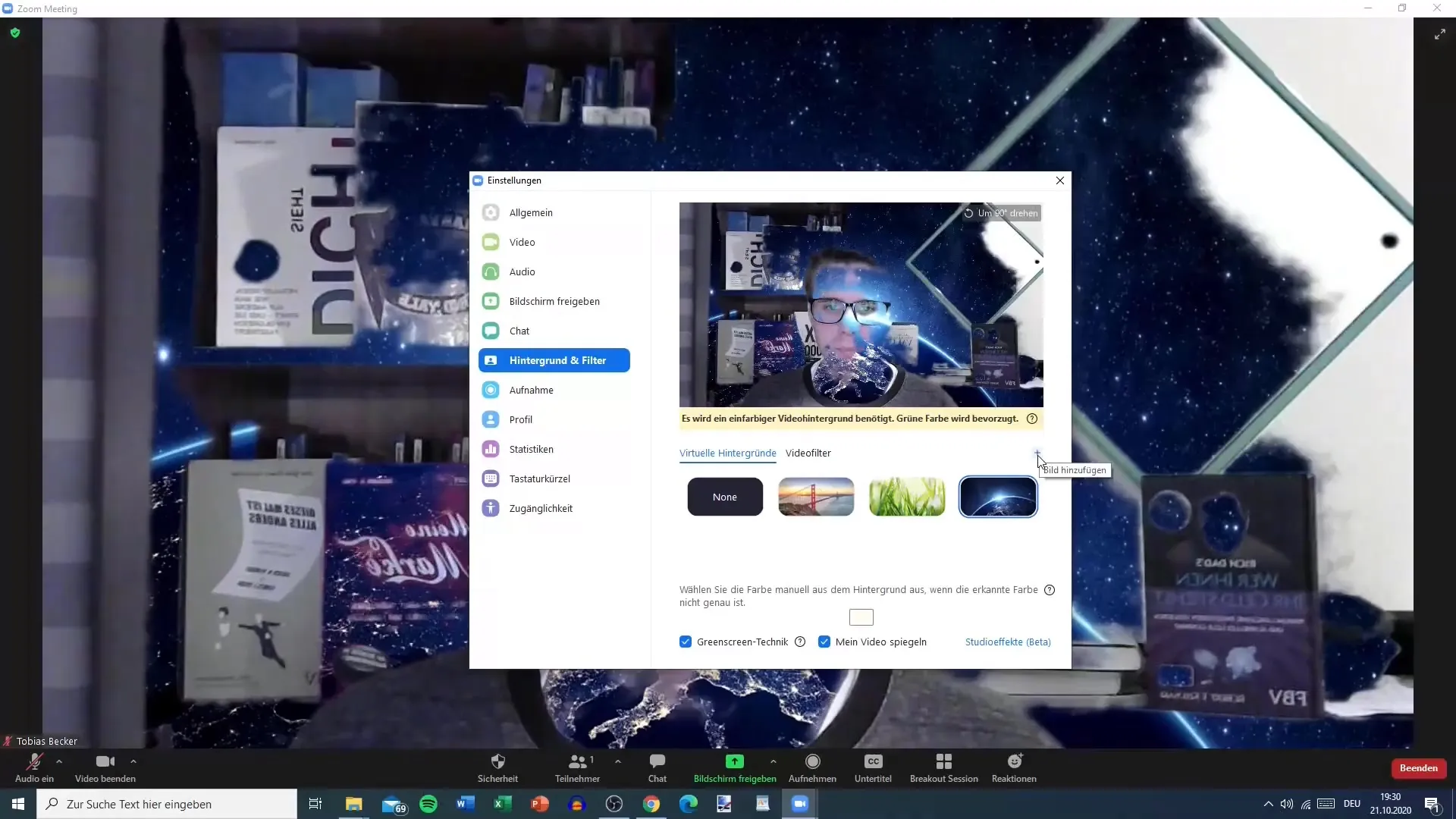
Шаг 6: Дополнительные настройки
После выбора или добавления вашего фона вы можете настроить дополнительные опции, например, отразить изображение или повернуть фон на 90°, чтобы достичь желаемого эффекта.
Шаг 7: Использование видео-фильтров
Zoom также предлагает возможность использовать видео-фильтры. Здесь вы можете проявить креативность и придать вашему видео весёлую нотку. Вы можете выбирать фильтры, такие как классические эффекты или тематические фоны.
Шаг 8: Скачивание инструмента для камеры
Для более продвинутого использования вы можете скачать инструмент для камеры Zoom, который предоставляет дополнительные функции и фильтры. Это может занять некоторое время, но это стоит того, чтобы улучшить презентацию ваших видео.
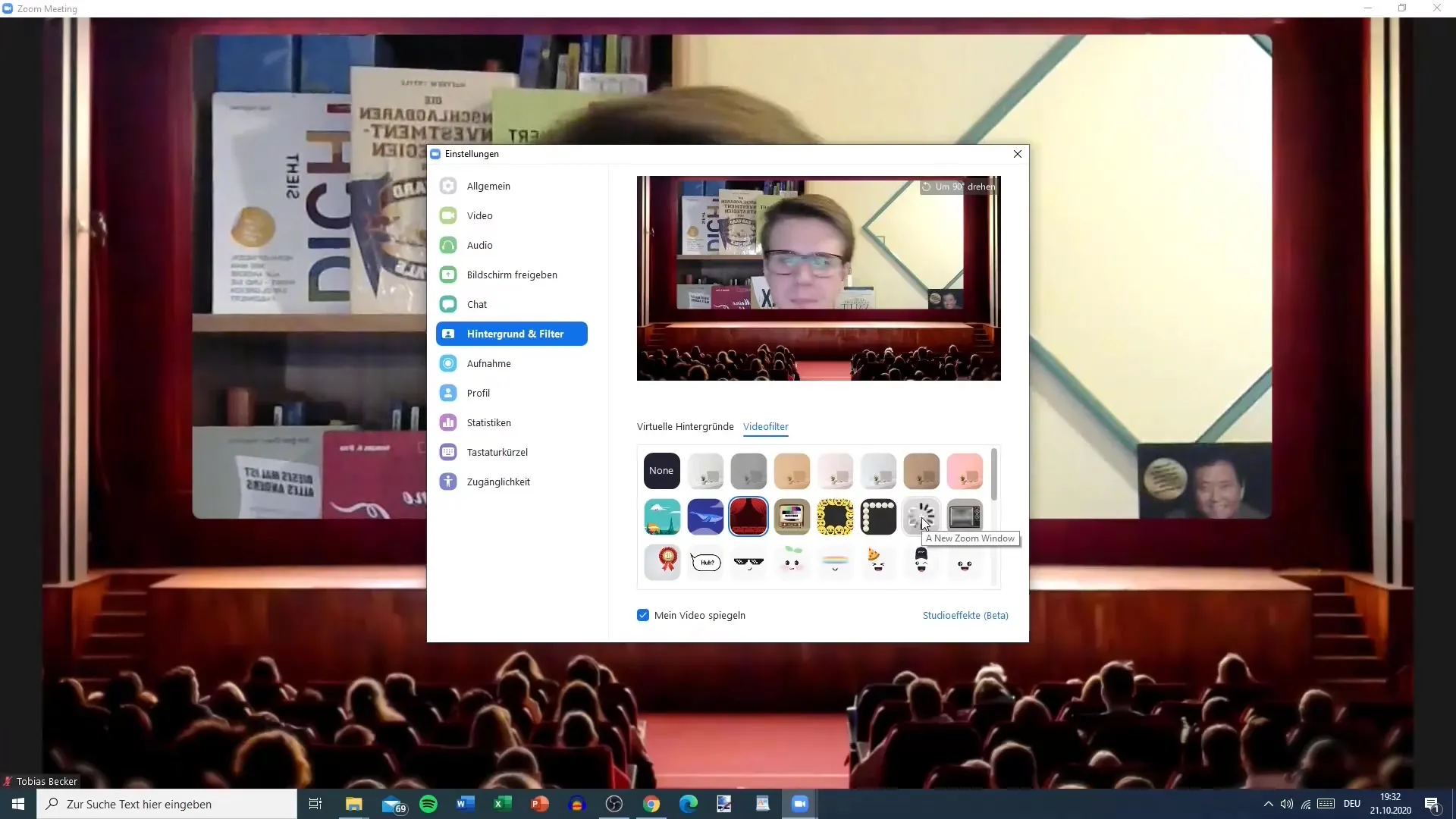
Шаг 9: Изучение опций в других инструментах
Если для вас важны виртуальные фоны, может быть полезно попробовать и другие платформы, такие как Microsoft Teams или Skype. Они могут предложить более лучшие опции, особенно если у вас нет зелёного экрана.
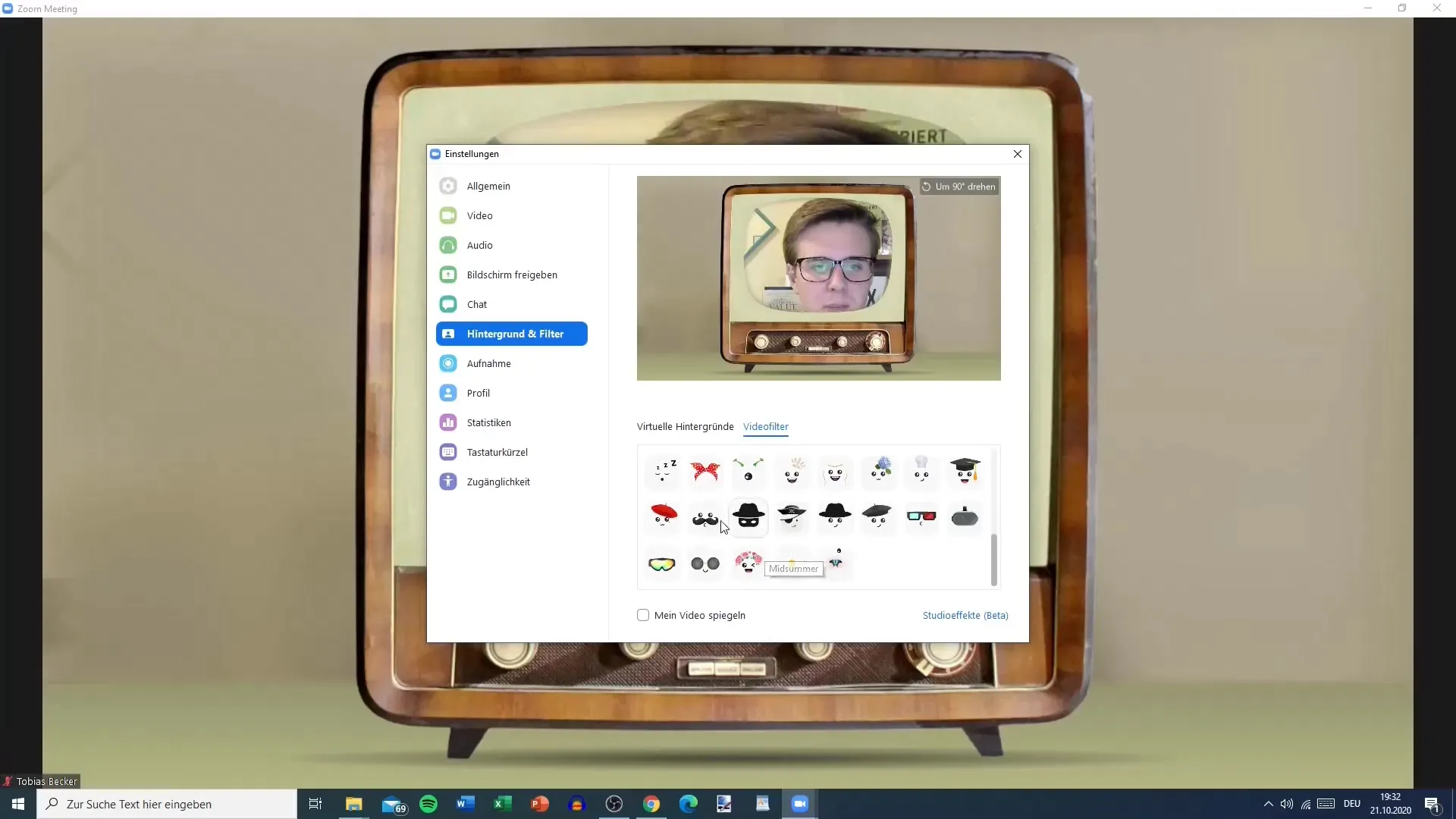
Шаг 10: Обратная связь и вопросы
Если у вас остались вопросы или сомнения, не стесняйтесь писать в раздел вопросов и ответов. Я готов ответить на ваши вопросы.
Вывод
В этом руководстве вы узнали, как использовать виртуальные фоны в Zoom, какие требования важны и какие советы могут помочь вам извлечь максимум из ваших видеозвонков.
Часто задаваемые вопросы
Как выбрать виртуальный фон в Zoom?Нажмите на маленькую стрелку рядом с "Start video" и выберите желаемый фон в окне настроек.
Мне нужен зеленый экран для идеальных результатов?Да, зеленый экран обеспечивает более четкие и профессиональные виртуальные фоны.
Могу ли я использовать свои собственные изображения в качестве фона?Да, вы можете добавить свои собственные изображения, нажав на "Добавить изображение".
Существуют ли лучшие альтернативы для виртуальных фонов, чем Zoom?В Microsoft Teams обычно предлагаются более хорошие функции для виртуальных фонов, чем в Zoom.
Почему установка некоторых функций происходит медленно?Установка может занять больше времени, так как необходимо загрузить дополнительные инструменты и программное обеспечение.


